Apple TV er en helt vidunderlig enhed og er uden tvivl den bedste måde at klippe ledningen helt af. Men fra tid til anden kan du ende med at miste den særlige Siri Remote, der er inkluderet.
Indhold
- Anbefalet læsning
-
Brug din iPhone eller iPad
- Kontrolcenter
- Fjernbetjent app
- Brug et Bluetooth-tastatur
- Køb en ny fjernbetjening
-
Konklusion
- Relaterede indlæg:
Anbefalet læsning
- Apple TV vil ikke tænde, hvordan repareres
- Apple TV-fejlfinding og tip
- Sådan tilslutter du dit Apple TV uden Wi-Fi
- De bedste måder at klippe ledningen over med dit Apple TV
I de tilfælde vil du sandsynligvis blive frustreret og tænke, at du skal løbe til butikken. Bare sæt farten ned et øjeblik, og tjek disse måder at styre dit Apple TV på uden fjernbetjeningen.
Brug din iPhone eller iPad
Den bedste fjernbetjening, du overhovedet kan have til et Apple TV, er sandsynligvis i din lomme. iPhone har været i stand til at fungere som din fjernbetjening i et stykke tid.
Kontrolcenter
Uden at skulle downloade nogen applikationer kan du hurtigt få adgang til fjerntjenesten fra Kontrolcenter. Du skal blot stryge ned fra højre side af din statuslinje (på iPhone X, XR, XS og XS Max).
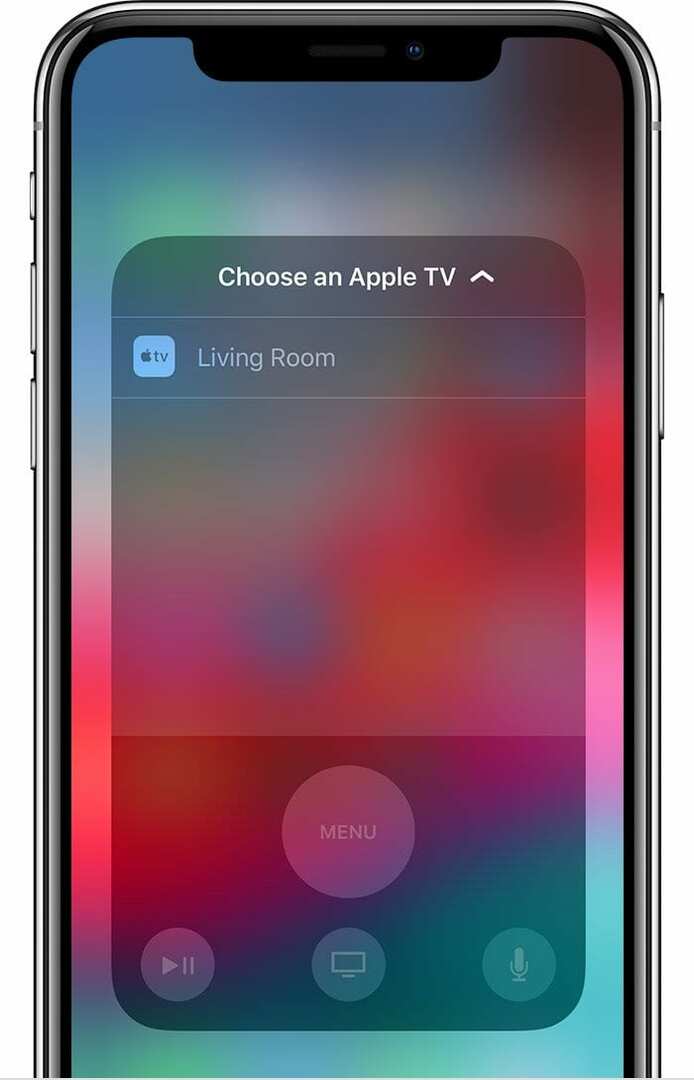
Derfra vil du se Apple TV-ikonet nederst i Kontrolcenter. Tryk på det ikon, og så vil du være i stand til at vælge dit Apple TV.
Derefter kan du bruge den store "blanke" plads som touchpad, mens der er knapper til følgende:
- Menu
- Airplay
- Afspil/pause
- Siri
Det betyder, at du endda kan bruge Siri-diktering fra din iPhone til at styre dit Apple TV.
Fjernbetjent app
En anden hurtig og nem måde at styre dit Apple TV på er fra den dedikerede Remote-app. Dette er tilgængeligt gratis fra App Store og er allerede installeret på iOS 12.
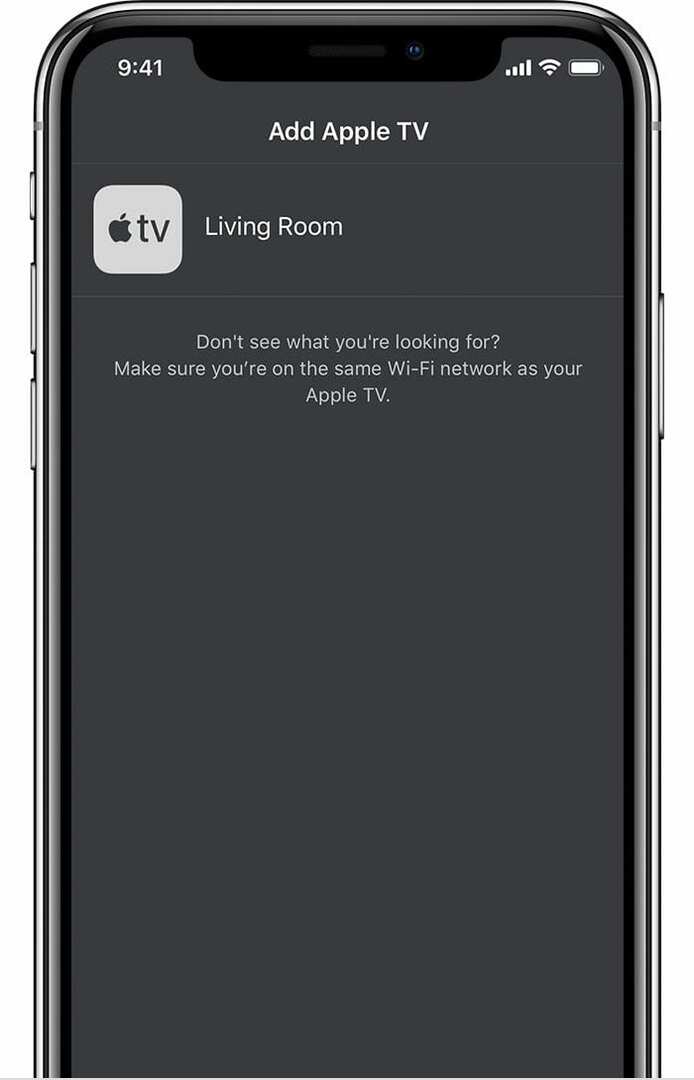
Når du indlæser appen for første gang, bliver du bedt om at vælge det Apple TV, der er nærmest dig. Det er vigtigt at bemærke, at din iPhone/iPad og Apple TV alle skal være på det samme netværk.
Der er nogle tilfælde, hvor min iPhone er tilsluttet 5G-netværket, mens ATV'en er tilsluttet 2,4GHz-netværket. Dette er en nem løsning og kræver blot, at du logger på det korrekte netværk.
Når din ATV og din iPhone/iPad er forbundet, kan du bruge Remote-appen til at gøre alt, hvad du skal.
Brug et Bluetooth-tastatur
Med udgivelsen af tvOS 9.2 gjorde Apple det muligt for dig at parre et Bluetooth-tastatur med dit Apple TV. For at gøre dette muligt, skal du gøre følgende:
- Indstil dit tastatur til parringstilstand
- Åbn appen Indstillinger på dit Apple TV.
- Naviger til Fjernbetjeninger og enheder
- Vælg Bluetooth
- Indtast en adgangsnøgle eller pinkode for at fuldføre processen
Når tastaturet er tilsluttet, vises en meddelelse, der siger "Tilsluttet". Derfra er her en oversigt over kontrollerne:
- Tastaturpilene giver mulighed for at stryge gennem menuerne sammen med hurtig frem- og tilbagespoling.
- Mellemrumstasten fungerer som pause- og afspil-knapperne.
- F3 bringer dig ind i App Switch-karrusellen, tryk på Retur for at vælge noget.
- Escape-tasten giver dig mulighed for at gå et afsnit tilbage.
Som forventet vil du nemt kunne indtaste adgangskoder og e-mailadresser fra tastaturet. Prompten vises på din skærm, og du kan bare skrive væk.
Køb en ny fjernbetjening
At kunne bruge din iPhone, iPad eller et tastatur til at styre din ATV er fantastisk. Der er dog nogle folk derude, som stadig foretrækker at bruge den fantastiske fysiske fjernbetjening.
Hvis du har brug for at hente en erstatningsfjernbetjening, kan du gøre det hos disse forhandlere:
- Æble
- Bedste køb
- Adorama kamera
Konklusion
Som vi nævnte ovenfor, er Apple TV et fantastisk produkt, og det bliver kun bedre med tiden. Hvis du vil klippe ledningerne helt over, er dette produkt noget for dig.
Apple TV forårsagede en del kontroverser, men er endt med at blive endnu et fantastisk produkt fra Apples rige. Hvis du har spørgsmål vedrørende styringen af din ATV, så lad os det vide!
Andrew er freelanceskribent baseret på USA's østkyst.
Han har skrevet for en række websteder gennem årene, herunder iMore, Android Central, Phandroid og et par andre. Nu tilbringer han sine dage med at arbejde for et HVAC-firma, mens han ser ud som freelanceskribent om natten.